Компьютер для индивидуального предпринимателя. Как вести учет быстро, легко и безошибочно - [54]
Чтобы вывести сформированный документ на печать, нужно нажать кнопку Печать, расположенную слева внизу окна.
Работа с журналами документов
Любой документ, который был создан в программе «Бухгалтерские документы», в любое время можно просмотреть и, при необходимости – отредактировать, вывести на печать, либо удалить из программы.
Каждый документ сразу после его создания помещается в журнал документов. Например, все приходные накладные хранятся в журнале приходных накладных, все расходные накладные – в журнале расходных накладных, счет-фактуры – в журнале счетов-фактур, и т. д. Для перехода в режим работы с требуемым журналом нужно выполнить соответствующую команду меню Журналы документов.
Помимо отдельных журналов документов, предназначенных для хранения документов определенного вида, в программе ведется также общий журнал документов, в котором содержатся все без исключения документы, созданные в программе. Таким образом, каждый документ сразу после создания автоматически заносится в два журнала: журнал документов данного вида и общий журнал документов.
Поскольку порядок работы со всеми журналами документов идентичен, мы не будем рассматривать их все по отдельности, а ограничимся знакомством только с общим журналом документов.
Для перехода в режим работы с общим журналом документов следует выполнить команду главного меню Журналы документов ▶ Общий журнал документов. При активизации данной команды на экране отображается окно журнала, которое представлено на рис. 4.34.
Рис. 4.34. Общий журнал документов
В данном окне содержится список всех имеющихся в программе документов. Для каждой позиции списка в соответствующих колонках отображается дата формирования документа, а также его название и номер.
Для работы с журналом документов следует использовать кнопки инструментальной панели, расположенной над списком документов (названия кнопок отображаются в виде всплывающих подсказок при подведении к ним указателя мыши), а также команды контекстного меню, вызываемого нажатием правой кнопки мыши.
В журнале документов реализована возможность добавления новых документов. Для этого нужно в инструментальной панели нужно нажать кнопку Добавить документ, либо выполнить команду контекстного меню Добавить (также можно воспользоваться клавишей Insert). В результате откроется меню, в котором нужно будет выбрать требуемый тип документа (рис. 4.35).
Рис. 4.35. Выбор типа документа
После выбора типа документа на экране откроется окно ввода, соответствующее данному типу документа, в котором выполняются необходимые действия по его добавлению.
Чтобы отредактировать какой-либо документ, нужно выделить его в списке курсором и нажать в инструментальной панели кнопку Изменить документ либо выполнить команду Изменить в контекстном меню. В результате на экране откроется окно редактирования документа.
Для удаления документа из списка нужно установить на него курсор и нажать в инструментальной панели кнопку Удалить либо выполнить аналогичную команду контекстного меню. При этом программа выдаст дополнительный запрос на подтверждение операции удаления.
При необходимости можно вывести документов на печать. Для этого нужно в контекстном меню выполнить команду Печать списка. Пример печатной формы списка документов представлен на рис. 4.36.
Рис. 4.36. Общий список документов
Как видно на рисунке, печатная форма документа включает в себя те же параметры, что и в окне журнала документов: дата формирования документа, а также его название и номер. Чтобы распечатать отчет, нужно в инструментальной панели окна отчета нажать кнопку Печать (название кнопки отображается в виде всплывающей подсказки при подведении к ней указателя мыши), а в открывшемся окне настройки параметров печати – кнопку ОК.
При необходимости можно экспортировать список документов, находящихся в журнале документов, в файлы следующих форматов: *.xls, *.rtf, *.txt и *.html. Для этого нужно в подменю Экспорт списка, которое находится в контекстном меню, выбрать команду, которая соответствует требуемому формату. При активизации любой из находящихся в данном подменю команд на экране открывается окно, в котором по обычным правилам нужно указать путь для сохранения и имя файла.
В окне журнала документов реализована возможность применения фильтра на отображаемые в списке документы. Эту возможность особенно удобно использовать при работе с большими объемами информации. Можно применять фильтры двух видов: по дате формирования документа или по его названию.
Чтобы применить фильтр по дате, нужно в инструментальной панели нажать кнопку Задать период либо в контекстном меню выбрать команду Период (также можно воспользоваться клавишей F6). При выполнении любого из перечисленных действий на экране открывается окно настройки параметров фильтра, изображенное на рис. 4.37.
Рис. 4.37. Настройка фильтра по дате
В данном окне в полях с и по нужно указать соответственно начальную и конечную даты интервала времени, документы которого должны отображаться в журнале. Требуемые значения можно ввести как с клавиатуры, так и с помощью календаря, открываемого по кнопке выбора.

Современного бухгалтера невозможно представить без компьютера. Но для уверенной работы нужно уметь пользоваться не только бухгалтерскими программами, но и многими другими. Здесь вы найдете много полезной информации, изложенной легким и доступным языком и подкрепленной большим количеством практических примеров, характерных именно для работы бухгалтера.

Автоматизация бухгалтерского учета является одной из ключевых задач, стоящих перед руководством каждого предприятия. Время диктует свои условия, и уже давно дебет с кредитом вручную никто не сводит: такой учет громоздок, неповоротлив, медлителен, отличается трудоемкостью и изобилует ошибками. В этой книге мы будем рассматривать одно из наиболее популярных типовых решений системы 1С – конфигурацию «Бухгалтерия предприятия», реализованную на платформе 1С версии 8.2. Этот релиз является самым актуальным на момент написания данной книги.В результате изучения данной книги вы приобретете все необходимые знания для полноценной работы с программой «1С Бухгалтерия 8», научитесь выполнять в ней привычные бухгалтерские операции (работа с документами, формирование проводок, формирование отчетности и др.), самостоятельно создавать и подключать информационные базы, а также подготавливать программу к работе.

Реалии сегодняшнего дня таковы, что для успешной работы на компьютере, и особенно – в Интернете, недостаточно просто иметь соответствующие навыки. В немаловажной степени результаты работы зависят от того, насколько хорошо пользователь умеет защищать свой компьютер и хранимую в нем информацию. Особую важность вопросы защиты данных приобретают в свете того, что современные мошенники постоянно совершенствуют свое «мастерство», и потеря бдительности может привести к весьма печальным последствиям.В книге подробно рассматриваются различного рода нештатные ситуации, которые могут возникать при работе на компьютере, анализируются причины их возникновения и даются советы и рекомендации по решению этих проблем.

Данная книга предназначена для пользователей Microsoft Excel и содержит описание приемов и методов работы, которые из-за своей специфичности недостаточно представлены (либо вообще не представлены) в пользовательской, справочной и иной соответствующей документации. Изучение приведенных в книге примеров позволит читателю открыть для себя не известные ранее возможности Excel. Предлагаемый материал легко усваивается благодаря тому, что излагается доступным и понятным языком.

Современные торговые предприятия предлагают своим клиентам широчайший ассортимент товаров, который исчисляется тысячами и десятками тысяч наименований. Причем многие позиции могут реализовываться на разных условиях: предоплата, отсрочка платежи, скидка, наценка, объем партии, и т.д. Клиенты зачастую делятся на категории – VIP-клиент, обычный клиент, постоянный клиент, мелкооптовый клиент, и т.д. Товарные позиции могут комплектоваться и разукомплектовываться, многие товары подлежат обязательной сертификации и гигиеническим исследованиям, некондиционные позиции необходимо списывать, на складах периодически должна проводиться инвентаризация, каждая компания должна иметь свою маркетинговую политику и т.д., вообщем – современное торговое предприятие представляет живой организм, находящийся в постоянном движении.Очевидно, что вся эта кипучая деятельность требует автоматизации.

Книга содержит полное описание приемов и методов работы с программой 1С:Бухгалтерия 8. Рассматривается автоматизация всех основных участков бухгалтерии: учет наличных и безналичных денежных средств, основных средств и НМА, прихода и расхода товарно-материальных ценностей, зарплаты, производства. Описано, как вводить исходные данные, заполнять справочники и каталоги, работать с первичными документами, проводить их по учету, формировать разнообразные отчеты, выводить данные на печать, настраивать программу и использовать ее сервисные функции.
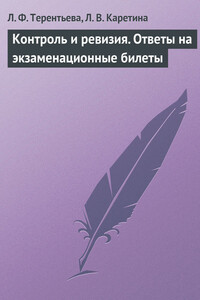
В пособии раскрыты сущность контроля, взаимосвязи видов контроля и ревизии, подготовка, планирование и проведение контроля и многие другие вопросы, необходимые для сдачи экзамена на «отлично», в рамках программного тематического плана дисциплины «Контроль и ревизия». Учебное пособие подготовлено в соответствии с требованиями действующего Государственного образовательного стандарта высшего профессионального образования для студентов, обучающихся по специальности 060500 «Бухгалтерский учет, анализ и аудит».

Книга посвящена ведению автоматизированного учета заработной платы на предприятиях, в организациях и учреждениях в программе "1С: Предприятие. Зарплата и Кадры". Излагаются принципы работы системы с учетом всех нормативных требований. Представлены сведения об автоматизированном формировании бухгалтерских проводок и аналитических отчетов широкого спектра, ведении первичной документации и многое другое. Обсуждаются схемы движения документов во всех разделах учета заработной платы, аспекты налогового учета и особенности ведения персонифицированного учета в новом плане счетов.

В данной книге раскрываются понятие издержек производства, их роль для деятельности предприятия, приведена подробная классификация издержек. Автор в своей работе приводит методику анализа издержек, необходимую для выявления резервов их снижения. В работе раскрыты мероприятия, которые помогут предприятию сократить издержки производства. Книга написана в доступной форме и представляет интерес для экономистов предприятий и широкого круга читателей, интересующихся экономикой.

Данная книга является практическим пособием по учету отчислений по страхованию. В книге подробно рассматриваются вопросы по налоговому и бухгалтерскому учету отчислений в Фонд обязательного медицинского страхования, в Фонд обязательного пенсионного страхования, в Фонд социального страхования, отчислений на страхование от несчастных случаев. Освещен порядок расчета всех отчислений по страхованию. Кроме того, описан порядок расчета и учета страховых платежей по страхованию автотранспорта, находящегося на балансе у предприятия, и рассмотрена система персонального учета населения РФ.Книга предназначена для бухгалтеров, руководителей предприятий, аудиторов, работников налоговых органов, а также для студентов и преподавателей вузов.
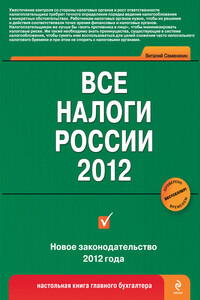
Эта книга – уникальный справочник налогоплательщика!Бухгалтеры найдут в ней рекомендации, которые помогут им выйти из тупиковых ситуаций, созданных налоговым законодательством, причем даже в том случае, когда налоговые органы и финансовое ведомство дают противоположные ответы на один и тот же вопрос. Однако это не советы, которые пригодятся при рассмотрении споров в судах, а такое руководство к действию, что спорить вообще не придется.В издании представлены комментарии к почти 2000 последних наиболее интересных писем, изложена позиция налоговых органов и финансового ведомства в отношении применения каждой нормы Налогового кодекса Российской Федерации, даны обоснованные и построенные на практическом опыте рекомендации, указаны пути выхода из проблемных ситуаций в соответствии с законодательством, освещены будущие изменения в сфере налогообложения, которые следует учитывать уже сейчас, чтобы избежать непоправимых ошибок в будущем.

Решения арбитражными судами налоговых споров бывают иногда диаметрально противоположными даже в аналогичных ситуациях. Как правило, положительный или отрицательный результат спора с налоговым органом зависит от профессионализма и убедительности доводов налогоплательщика. Но все же можно выделить общие тенденции, которые преобладают при принятии арбитражными судами постановлений.Настоящее издание представляет собой собрание и анализ наиболее характерных кассационных и надзорных постановлений арбитражных судов, отражающих общие направления позиции судов в решении налоговых споров.Приводятся примерные формы заполнения исковых заявлений.